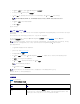Users Guide
管理固件
本节说明如何使用 Web 界面更新 CMC 固件。当更新固件时,遵守推荐流程可以防止更新失败时服务掉失。在使用本节的说明前,请参阅安装或更新 CMC 固件了解应该遵守的原则。
查看当前固件版本
“Updatable Components”(可更新组件)页显示 iKVM 固件、主要 CMC 固件和(如果可用)待机 CMC 固件的当前版本。
如果机箱中包含 iDRAC 处于恢复模式的服务器,或者 CMC 检测到 iDRAC 已损坏固件,则 iDRAC 也将列在“Updatable Components”(可更新组 件)页中。请参阅使用 CMC 恢
复 iDRAC 固件了解使用 CMC 恢复 iDRAC 固件的步骤。
要查看固件版本:
1. 登录到 Web 界面(请参阅访问 CMC Web 界面)。
2. 单击系统树中的“Chassis”(机箱)。
3. 单击“Update”(更新)选项卡。随即显示“Updatable Components”(可更新组件)页。
更新 CMC 和 iKVM 固件
“Updatable Components”(可更新组件)页显示列出的每个组件 (CMC/iKVM) 的当前固件版本,并允许通过上载固件映像文件(软件包)将固件更新到最新修订。
更新 CMC 固件
1. 在“Updatable Components”(可更新组件)页,单击 CMC 名称。随即出现“Firmware Update”(固件更新)页。
2. 在“Value”(值)字段,键入固件映像文件所在的 Management Station 或共享网络的路径,或单击“Browse”(浏览)导航至文件所在位置。
3. 单击“Update”(更新)。系统显示对话框要求您确认操作。
4. 单击“Yes”(是)继续。
更新完成后,CMC 将会重设。
更新 iKVM 固件
1. 登录到 CMC Web 界面。
2. 选择系统树中的“Chassis”(机箱)。
注:要更新 CMC 的固件,必须具备机箱控制管理员 权限。
注:固件更新保存当前 CMC 和 iKVM 设置。
注:仅 CMC 和 iKVM 固件支持固件更新。可以通过 iDRAC 基于 Web 的用户界面或远程 RACADM 更新 iDRAC 固件。但是,如果 CMC 用户界面检测到存在服务器但无法与其
通信,它将表示损坏。在这种情况中,可以从“Updatable Components”(可更新组件)页进行 iDRAC 固件更新。要打开“Updatable Components”(可更新组件)
页,请在系统树中选择“Chassis”(机箱),然后单击“Update”(更新)选项卡。
注:确保您具有最新的固件版本。可以从 Dell Support 网站下载最新固件映像文件。
注:在服务器 CMC 固件或 iDRAC 固件更新期间,机箱中部分或所有风扇装置都将以 100% 速率旋转。这是正常的。
注:固件成功上载后,CMC 将重设并暂时不可用。要在重设时避免与其他用户断开连接,通知可能登入 CMC 的授权用户,并通过查看“Sessions”(会话)页检查激活的会话。
要打开“Sessions”(会话)页,选择树中的“Chassis”(机箱),单击“Network/Security”(网络/安全)选项卡,然后单击“Sessions”(会话)子选项卡。通过页面右上
角的“Help”(帮助)链接可以访问该页的帮助。
注:当从 CMC 或向 CMC 传输文件时,文件传输图标将在传输期间旋转。如果该图标不显示动画,请确保浏览器配置为允许动画。请参阅允许在 Internet Explorer 中播放动画了
解相关说明。
注:如果在使用 Internet Explorer 从 CMC 下载文件时遇到问题,请启用“Do not save encrypted pages to disk”(请勿将加密页面保存到磁盘)选项。请参阅使用
Internet Explorer 从 CMC 下载文件了解说明。
注:固件成功上载后,iKVM 将重设并暂时不可用。